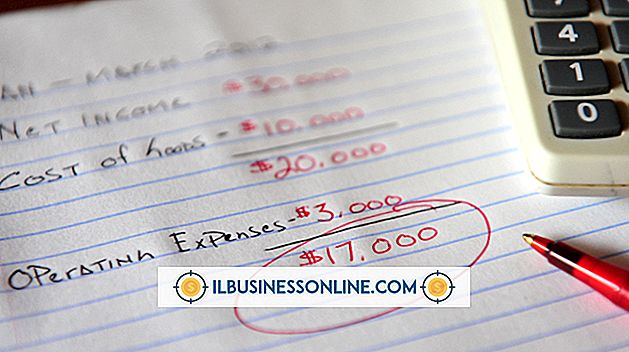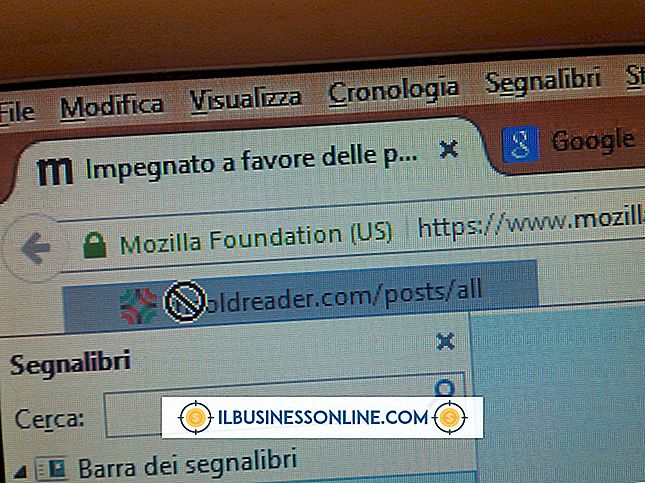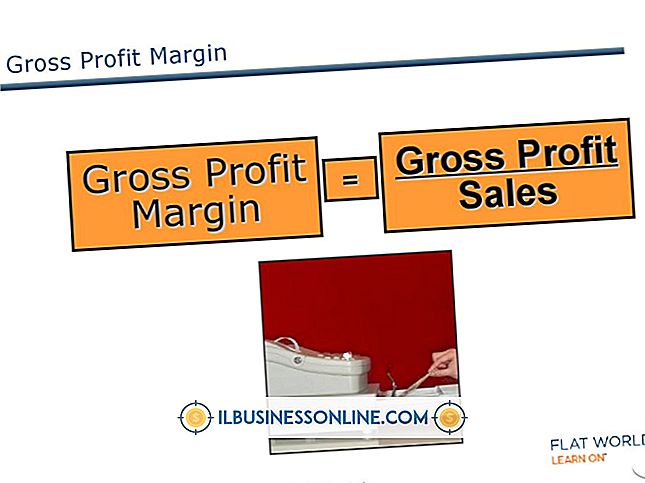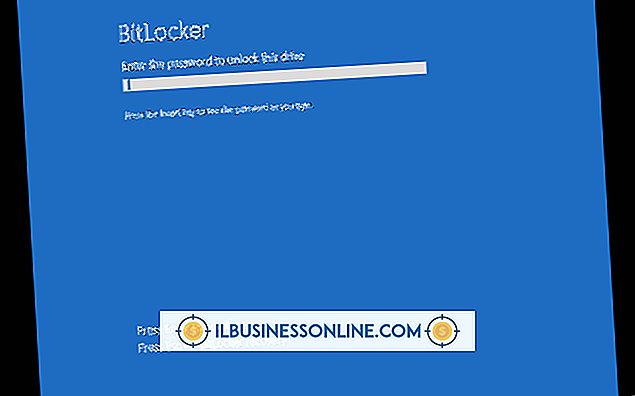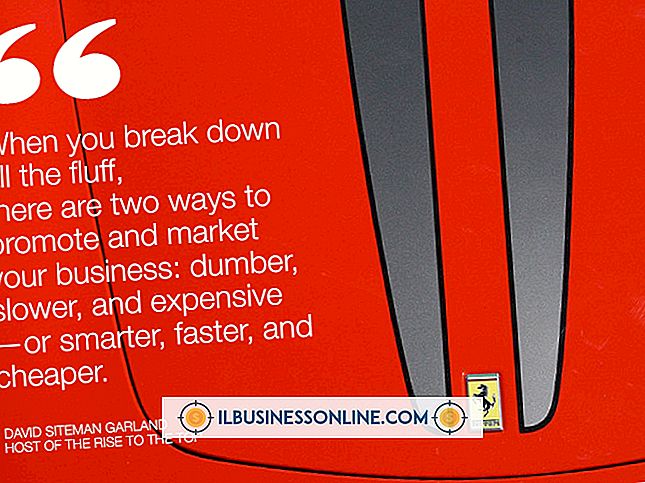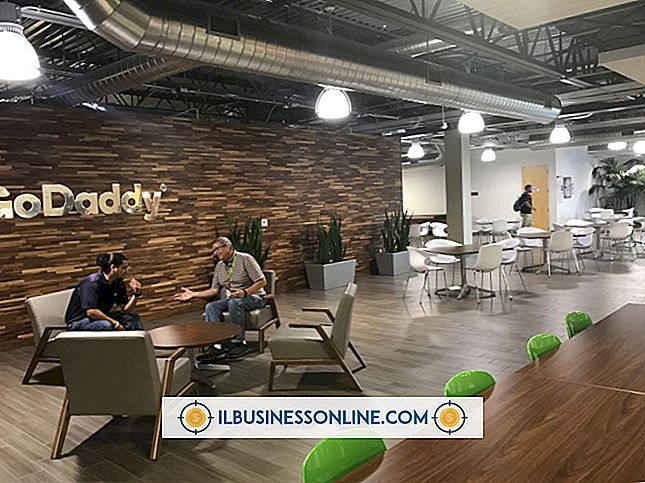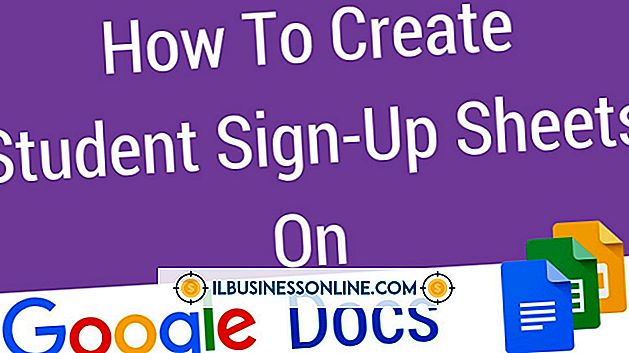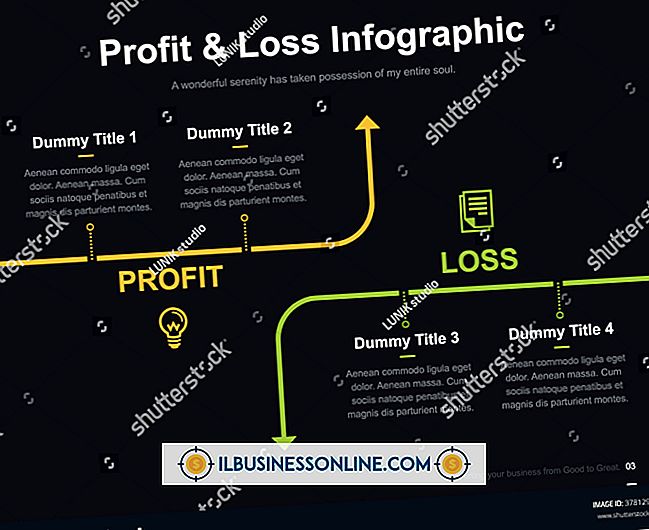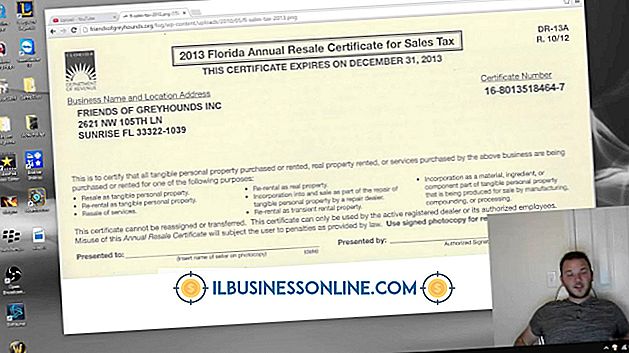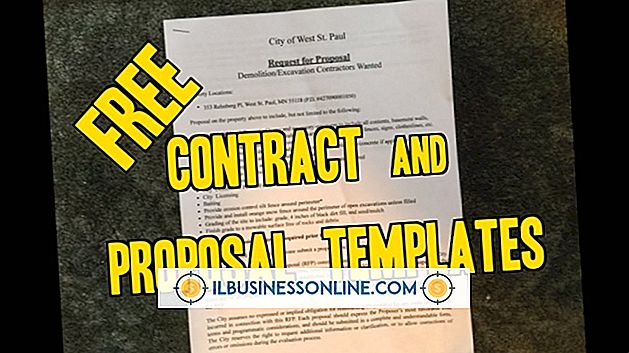วิธีใช้ Passive FTP ใน Google Chrome

เนื่องจากการขาดแคลนที่อยู่ IPv4 และด้วยเหตุผลด้านความปลอดภัยเครือข่ายขององค์กรและที่บ้านจำนวนมากใช้ไฟร์วอลล์และการแปลที่อยู่เครือข่ายนำไปสู่สถานการณ์เครือข่ายที่ไม่ได้จินตนาการโดยผู้สร้างโปรโตคอลอินเทอร์เน็ตยุคต้นเช่น FTP ในการเชื่อมต่อกับเซิร์ฟเวอร์ FTP ในสภาพแวดล้อมเครือข่ายที่ทันสมัยไคลเอนต์ FTP ของคุณต้องรองรับ FTP โหมดพาสซีฟ เมื่อไคลเอนต์ FTP เชื่อมต่อกับเซิร์ฟเวอร์ FTP โดยใช้โหมดพาสซีฟเซิร์ฟเวอร์จะเปิดพอร์ตอื่นที่ลูกค้าเชื่อมต่อจากนั้นให้เซิร์ฟเวอร์พยายามเชื่อมต่อกลับไปยังไคลเอนต์ซึ่งไม่สามารถทำงานผ่านไฟร์วอลล์หรือ NAT . Google Chrome ใช้การตั้งค่าเครือข่าย Windows ทั่วทั้งระบบสำหรับ FTP แบบพาสซีฟ
1
คลิกปุ่มเริ่มเพื่อเปิดเมนูเริ่ม
2
พิมพ์ "Internet Options" (โดยไม่ใส่เครื่องหมายอัญประกาศ) ในช่องค้นหา
3
คลิก "Internet Options" ในรายการผลลัพธ์เพื่อเปิดหน้าต่างโต้ตอบ Internet Properties
4
คลิกที่แท็บ "ขั้นสูง" เพื่อเลือก
5
เลื่อนลงไปที่หัวข้อการสืบค้นและทำเครื่องหมายในช่องถัดจาก "ใช้ Passive FTP (สำหรับไฟร์วอลล์และการเข้ากันได้กับโมเด็ม DSL)" คลิก "ตกลง" เพื่อยืนยันการตั้งค่า
การเตือน
- การตั้งค่า Chrome ให้ใช้งานโหมด passive FTP ไม่รับประกันว่าคุณจะสามารถเชื่อมต่อกับเซิร์ฟเวอร์ FTP ใด ๆ ได้ ผู้ดูแลเซิร์ฟเวอร์อาจตั้งค่า severs เพื่อปฏิเสธการเชื่อมต่อแบบพาสซีฟเนื่องจากปัญหาด้านความปลอดภัย ตรวจสอบให้แน่ใจว่าเซิร์ฟเวอร์ที่คุณต้องการเชื่อมต่อเพื่อรองรับโดยใช้โหมดพาสซีฟ